Nach der Einrichtung der DHL Integration, kannst du nun damit beginnen, Labels zu Sendungen zu erzeugen. Zu jeder Sendung kannst du genau ein DHL Label erzeugen.
Sendungen werden in Germanized zu Bestellungen erzeugt. Du kannst diese Sendungen auch automatisch erstellen lassen. Der große Vorteil ist, dass du über Sendungen auch Retouren und Mehrfach-Sendungen zu einer Bestellung abbilden kannst.
Solange sich eine Sendung nicht im Status versandt befindet, kannst du Labels zu der Sendung erstellen oder löschen. Dafür kannst du entweder die entsprechende Sendung auf der Bestellung-bearbeiten-Seite aufrufen oder aber unter WooCommerce > Sendungen in der Spalte Aktionen der Tabelle den +Button betätigen. Es öffnet sich ein Overlay mit Einstellungsoptionen für das zu erstellende Label. Abhängig von der Versandmethode der zur Sendung gehörenden Bestellung, werden die entsprechenden Standard-Einstellungen für das zu erstellende Label vorausgewählt.
Nachdem das Label erfolgreich erzeugt wurde, steht es zum Download bereit. Zudem wird die dazugehörige Sendung um die Tracking-Informationen erweitert, d.h. deine Kunden haben von nun an die Möglichkeit, die Sendung via DHL zu verfolgen. Wird die Sendung nun also (z.B. aufgrund der Automatisierungs-Einstellungen) als versandt markiert, erhält der Kunde die Tracking-Informationen ebenfalls per Mail-Benachrichtigung in der Sendungsübersicht zugestellt.
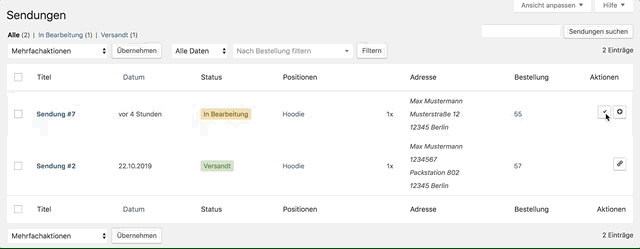
Mehrfachaktionen
Natürlich möchtest du nicht jedes Label einzeln erstellen, downloaden und dann drucken. Alternativ kannst du die Mehrfachaktionen in der Tabellenansicht der Sendungen nutzen. Die Option Labels erstellen und downloaden erzeugt automatisch fehlende Labels der ausgewählten Sendungen und erstellt eine PDF-Datei, die alle ausgewählten, bzw. erzeugten Labels enthält. Diese PDF-Datei kannst du anschließend downloaden und drucken.
Automatisierung
Eine weitere Möglichkeit bieten die DHL Einstellungen zum Automatischen Erzeugen von Labels. Damit kannst du deine Labels automatisch erstellen lassen, sobald die dazugehörige Sendung einen bestimmten Status erreicht. Auch hierfür gilt: Abweichende Einstellungen der Versandmethode werden beachtet, d.h., wenn du z.B. DHL für eine bestimmte Versandmethode deaktiviert hast, wird auch kein DHL Label erzeugt.
Hinweis: Du solltest sicherstellen, dass deine Labels spätestens zum Status versandt der Sendungen erstellt werden – nur dann erhält dein Kunde in der Versandbenachrichtigung der Sendung (die zum Statuswechsel verschickt wird) auch die Tracking-Informationen angezeigt.
Einmalig täglich (oder je nachdem wie dein Workflow funktioniert), kannst du dann deine Labels über die Mehrfachaktionen in der Sendungsliste downloaden und drucken, um deine Pakete damit zu versehen.
Retourenlabels
Insofern du Retouren aktiviert hast, d.h. DHL Online Retoure nutzt, kannst du ähnlich wie für Sendungen auch für Retouren einfach Labels erzeugen. Die Erstellung bzw. Automatisierung funktioniert genau gleich. Du kannst zusätzlich das erzeugte Label per Mail an deinen Kunden senden lassen oder aber die Automatisierung so konfigurieren, dass das Label automatisch per Mail verschickt wird, sobald es erstellt wurde.